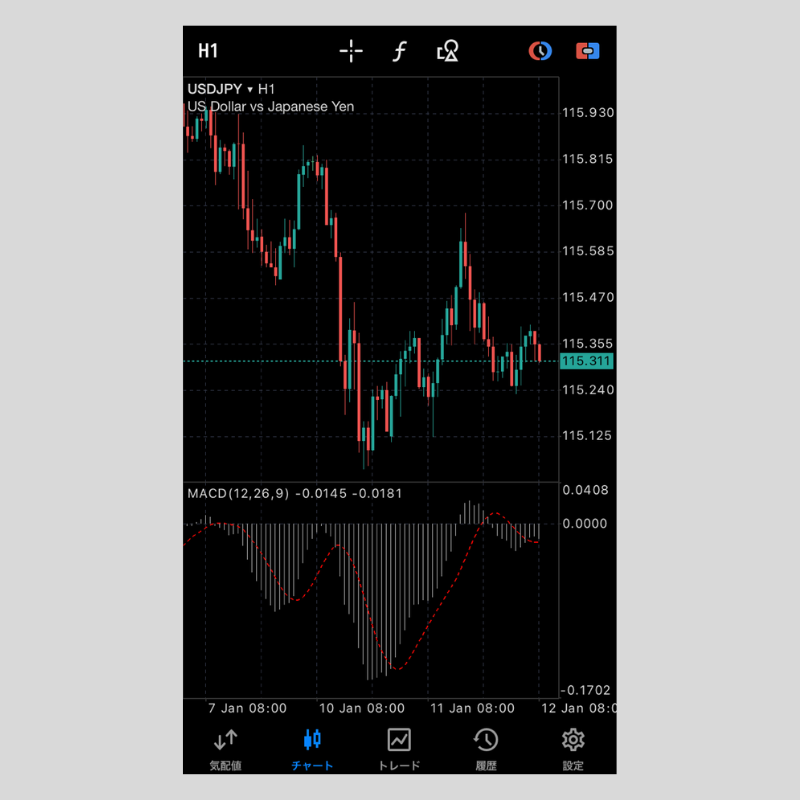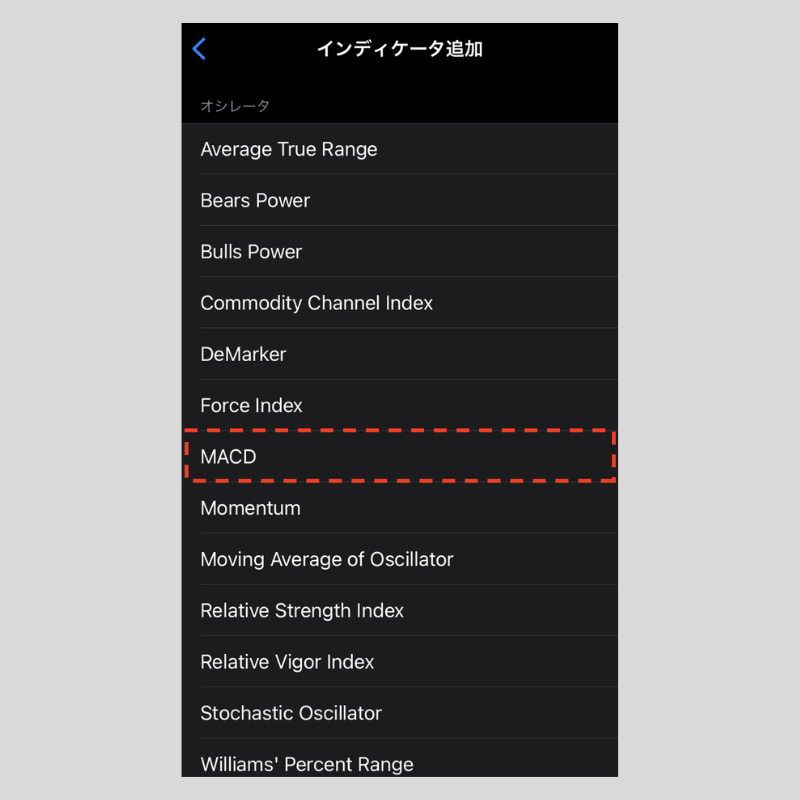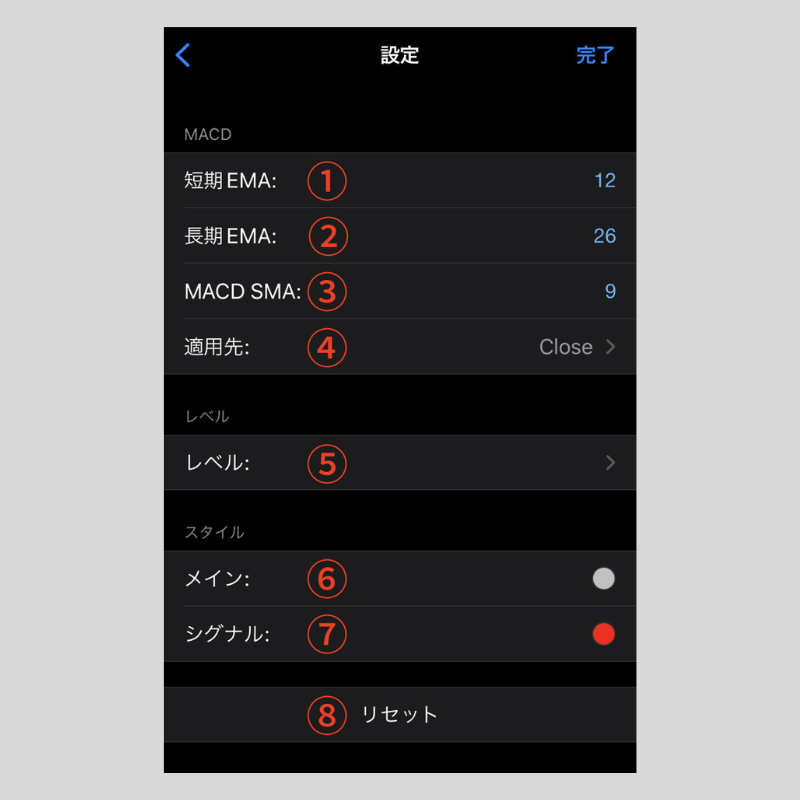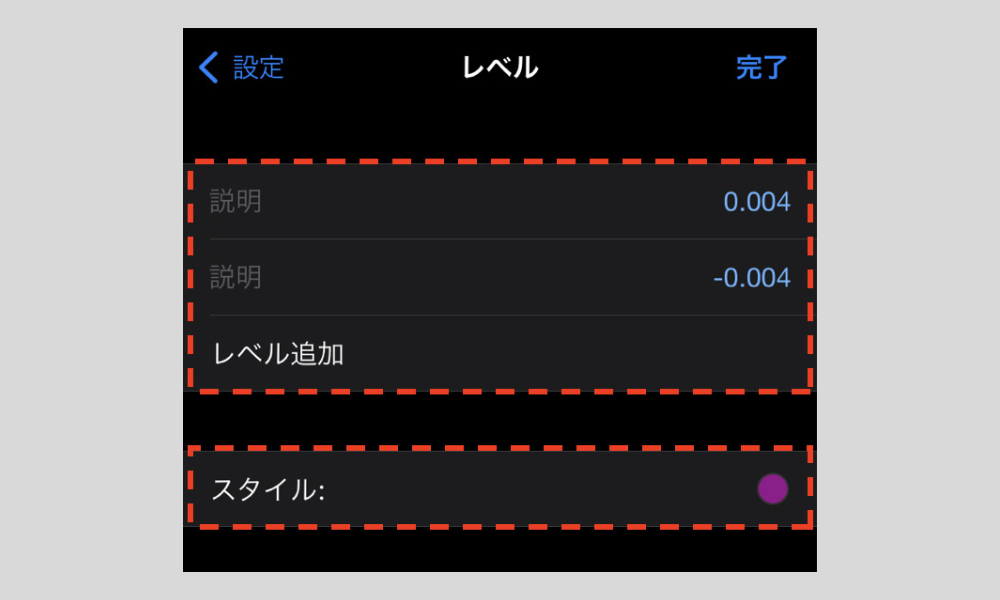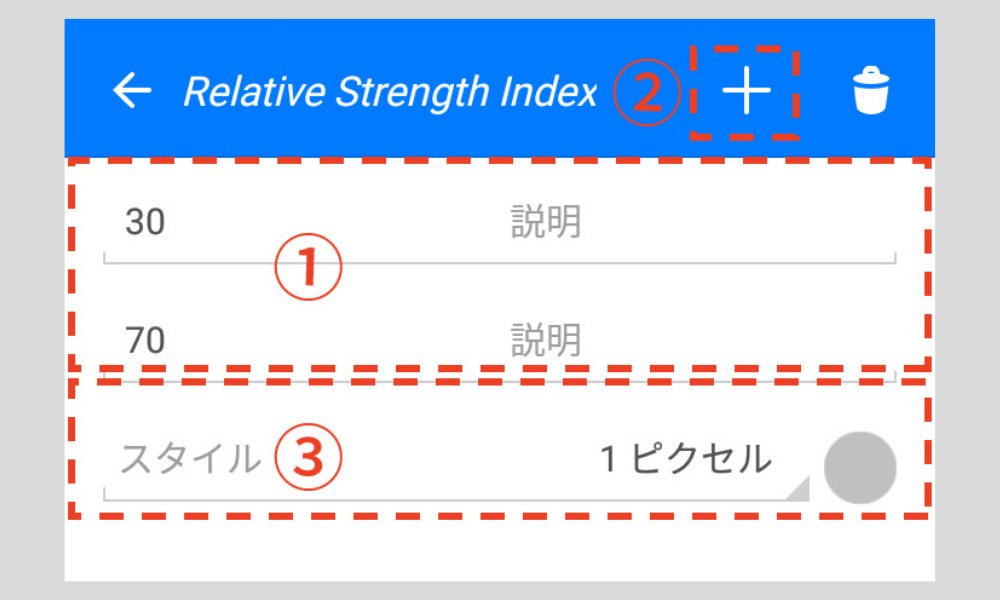iPhone版MT5(メタトレーダー5)でRSIを設定する方法
iPhone版MT5アプリでRSIを設定する方法を紹介します。
RSIは一定期間の値動きの変動幅から相場の過熱感を判断するオシレーター系のテクニカル指標で、メインチャートの下のサブチャートに表示するタイプのインジケーターです。
RSIをチャートに追加する方法
android版MT5アプリでチャート上にRSIを追加する方法は、次の2通りです。
- A.チャート画面上部にあるインジケーターアイコンをタップ。
- B.チャート画面の任意の場所をタップすると出てくるコンテキストメニューの「インディケータ」をタップ。
続いて「メインウィンドウ」をタップ。
表示されるリストの「オシレータ」の中から「Relative Strength Index」を選択します。
MT5のインジケーターの表記は英語です。
RSIの設定画面の使用方法
RSIを選択すると、設定画面が表示されます。
ここでさまざまな設定を行います。
①期間
RSIを算出する期間を設定します。
②適用先
RSIを算出する価格を設定します。
- Close:終値
- Open:始値
- High:高値
- Low:安値
- Median Price (HL/2):高値と安値の平均
- Typical Price (HLC/3):高値、安値、終値の平均
- Weighted Close (HLCC/4):高値、安値、終値、終値の平均(終値の比率を2倍)
③レベル
サブチャートのどの水準に水平線を表示させるかを設定します。
RSIはデフォルトで30と70に水平線が表示される設定です。
レベルの設定画面で①の部分の数値を変えれば水準を変更できる他、②の「レベル追加」をタップすると新たに水平線の追加も可能です。
また、③の「スタイル」では、水平線の色と線の太さを変更できます。
④スタイル
RSIの色と線の太さを変更できます。
⑤リセット
再設定時に表示されます。
「リセット」をタップすると、設定がデフォルトに戻ります。
MT5を学びたい方へオススメコンテンツ

OANDA証券ではMT5(メタトレーダー5)の基本的な使い方を、画像や動画を用いて詳しく解説します。OANDA証券が独自開発したオリジナルインジケーターや自動売買(EA)なども豊富に提供しています。OANDA証券の口座をお持ちであれば無料で使えるので、ぜひ口座開設をご検討ください。
本ホームページに掲載されている事項は、投資判断の参考となる情報の提供を目的としたものであり、投資の勧誘を目的としたものではありません。投資方針、投資タイミング等は、ご自身の責任において判断してください。本サービスの情報に基づいて行った取引のいかなる損失についても、当社は一切の責を負いかねますのでご了承ください。また、当社は、当該情報の正確性および完全性を保証または約束するものでなく、今後、予告なしに内容を変更または廃止する場合があります。なお、当該情報の欠落・誤謬等につきましてもその責を負いかねますのでご了承ください。